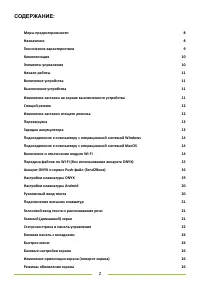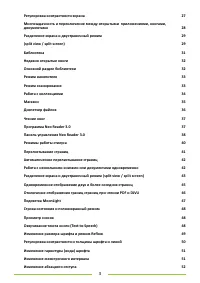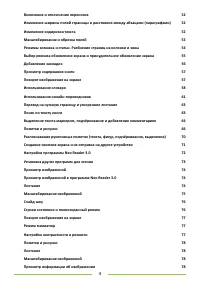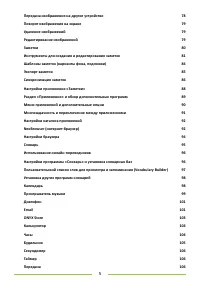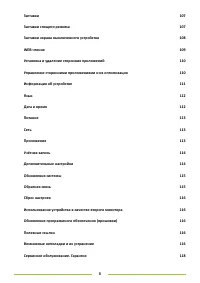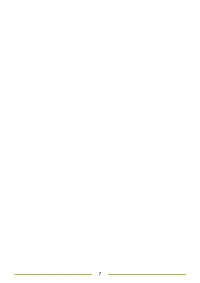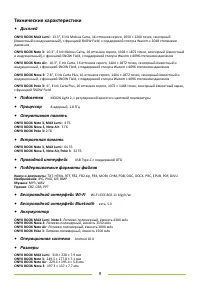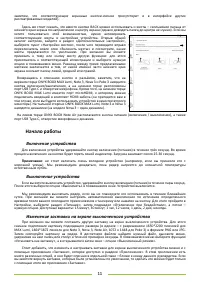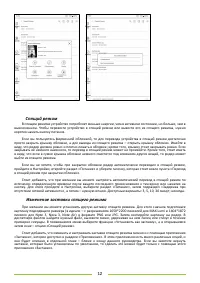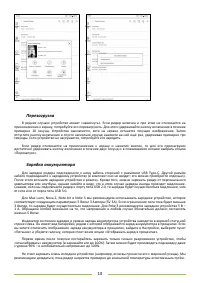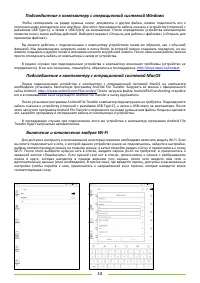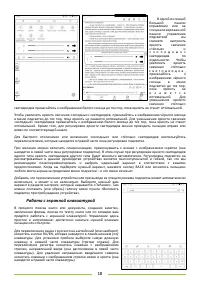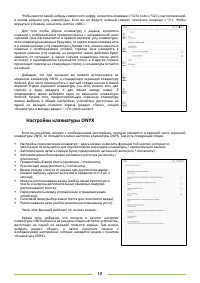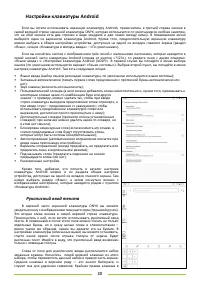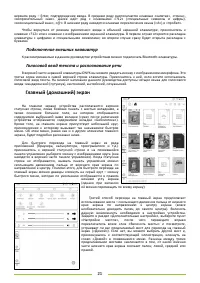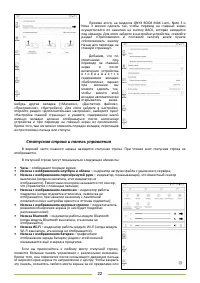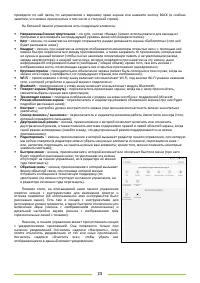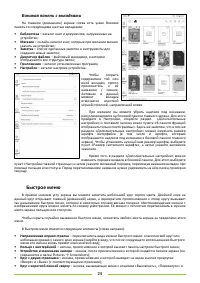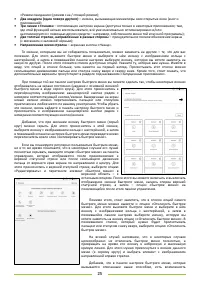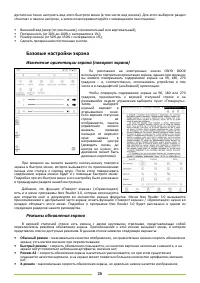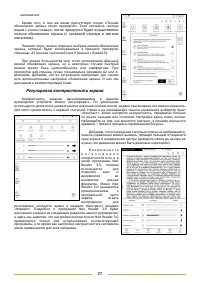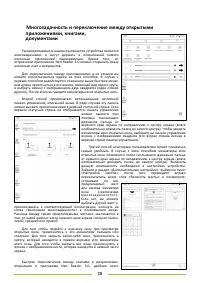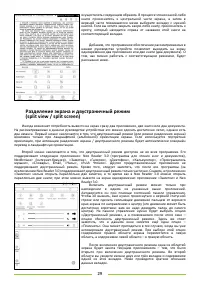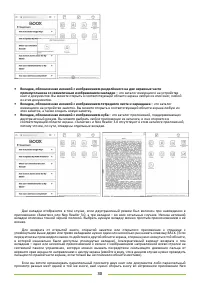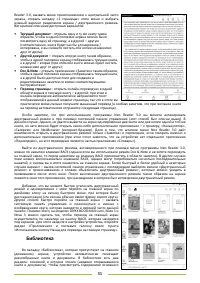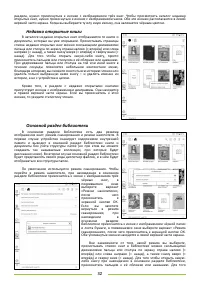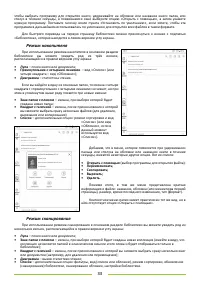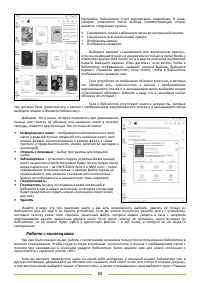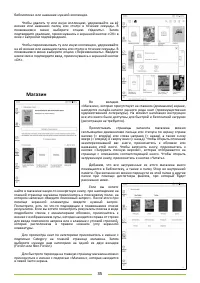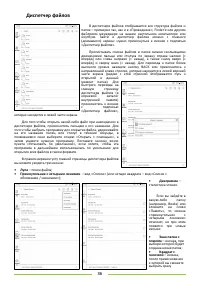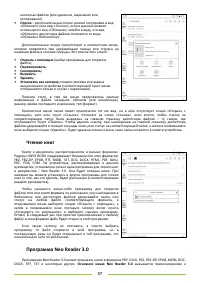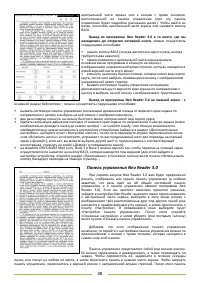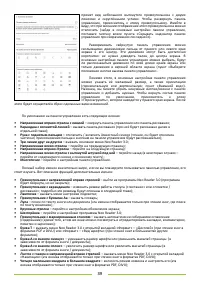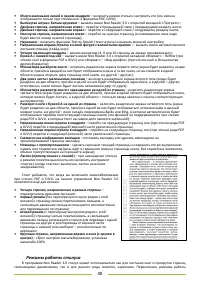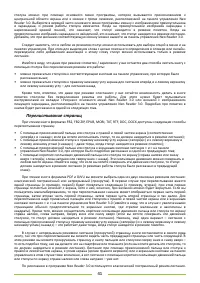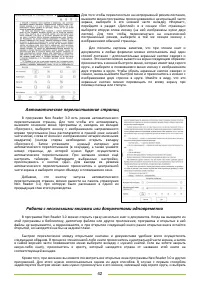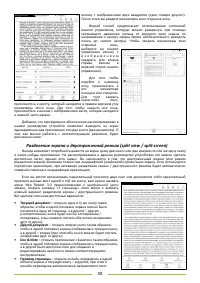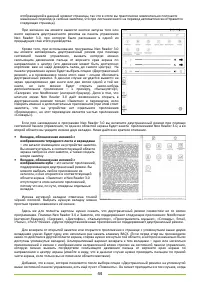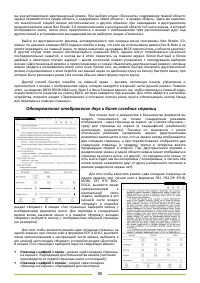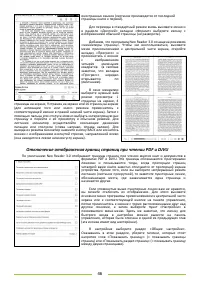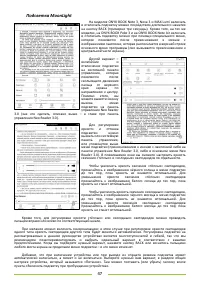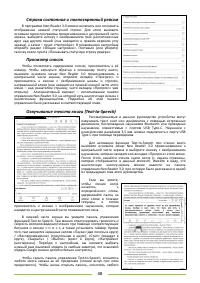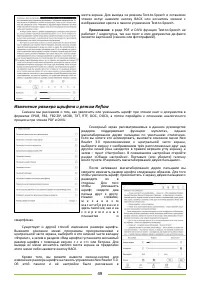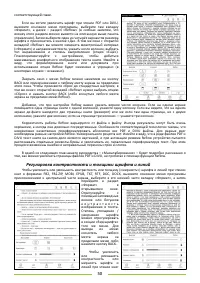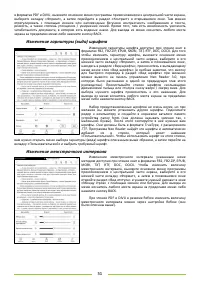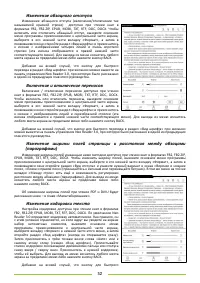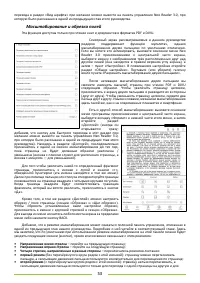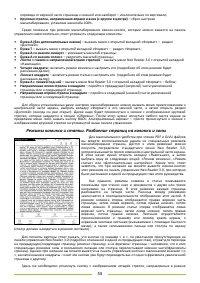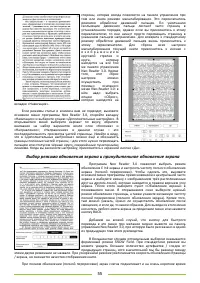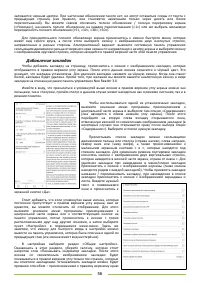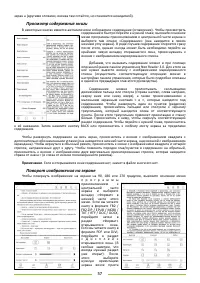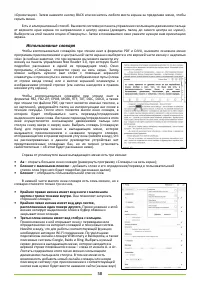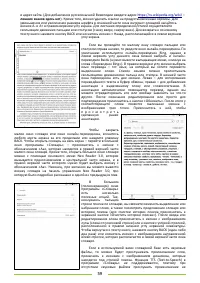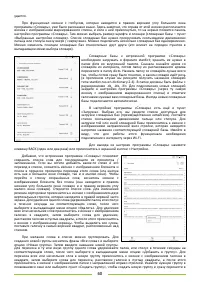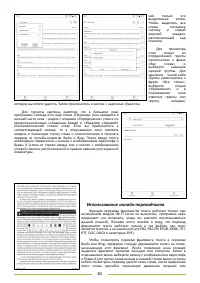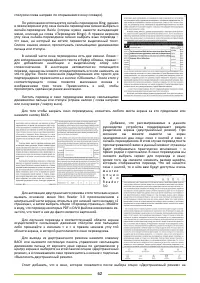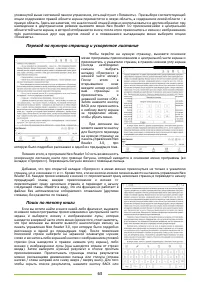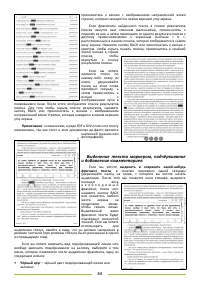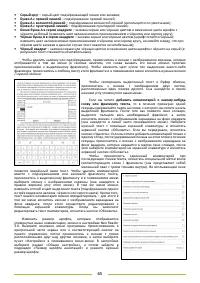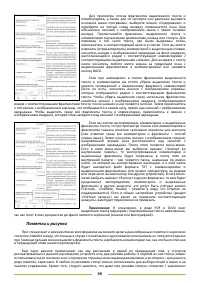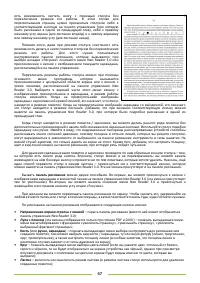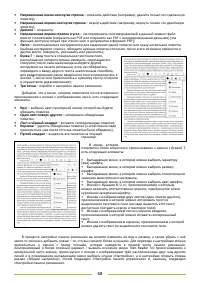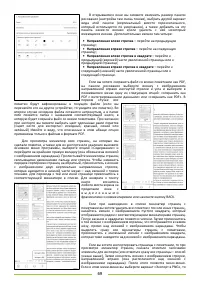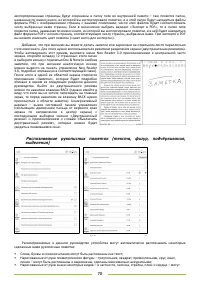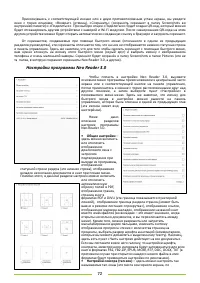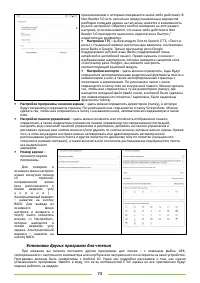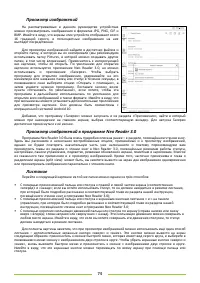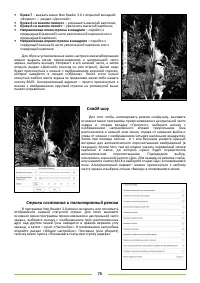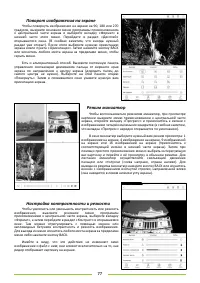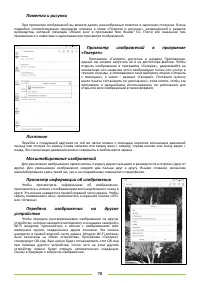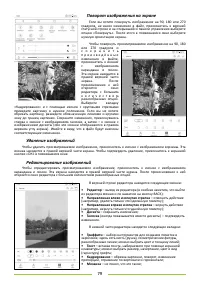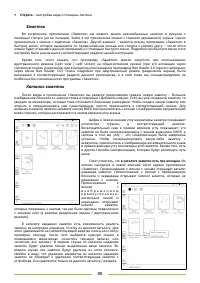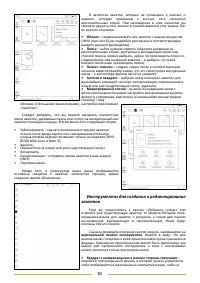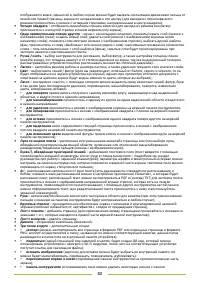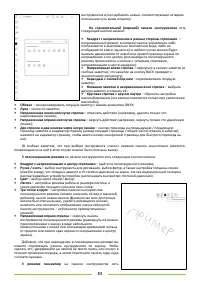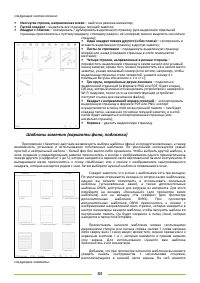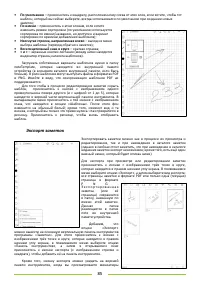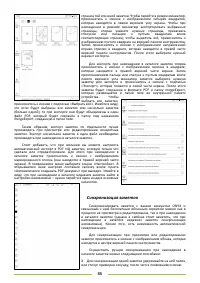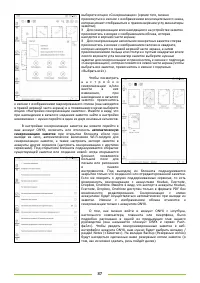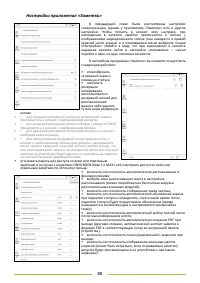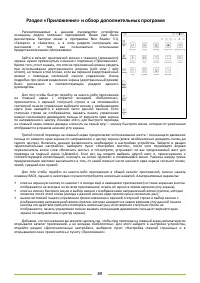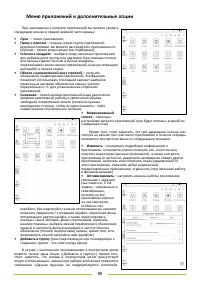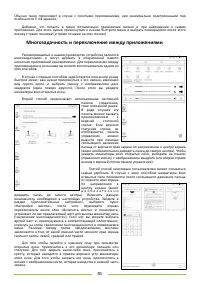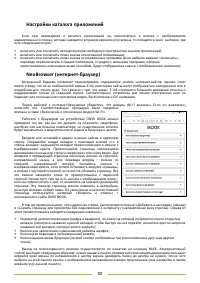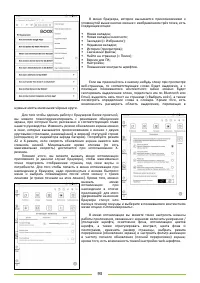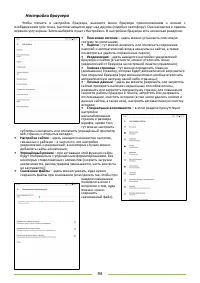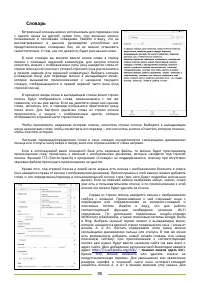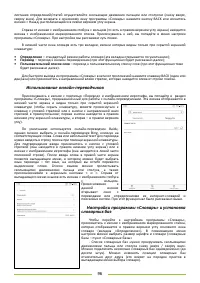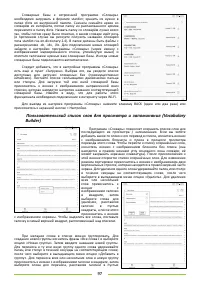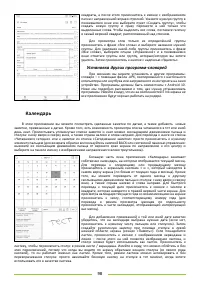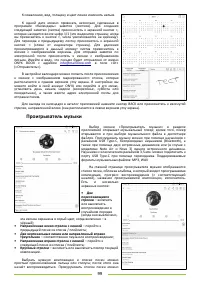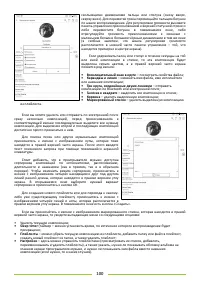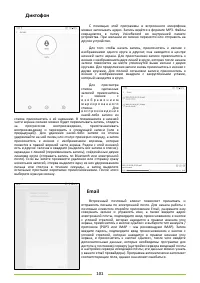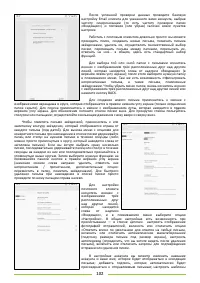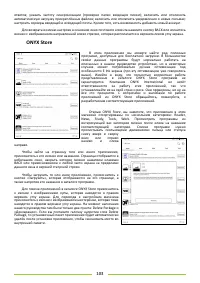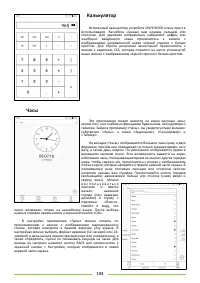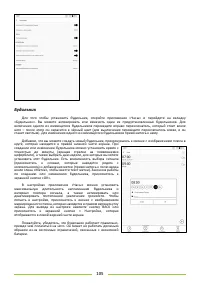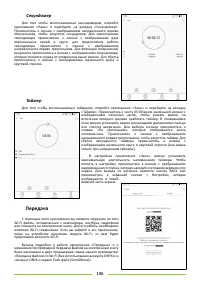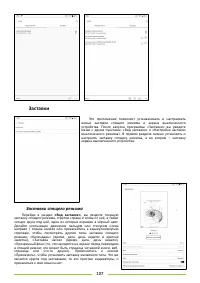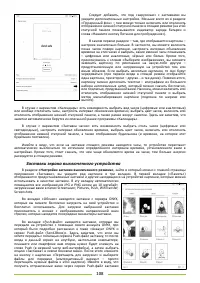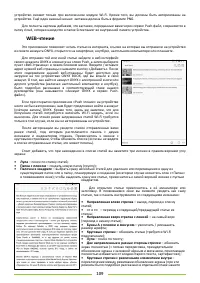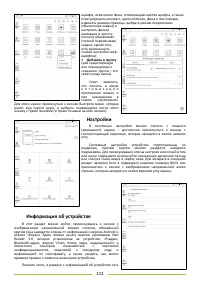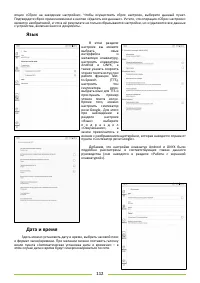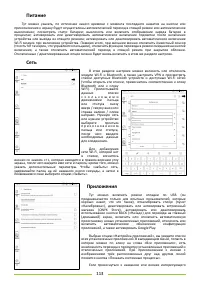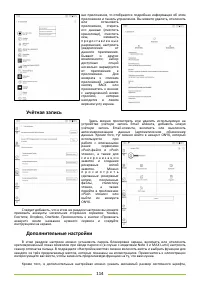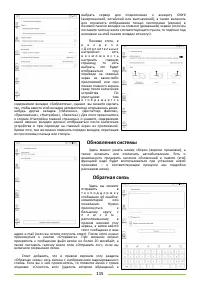Электронные книги ONYX BOOX MAX Lumi - инструкция пользователя по применению, эксплуатации и установке на русском языке. Мы надеемся, она поможет вам решить возникшие у вас вопросы при эксплуатации техники.
Если остались вопросы, задайте их в комментариях после инструкции.
"Загружаем инструкцию", означает, что нужно подождать пока файл загрузится и можно будет его читать онлайн. Некоторые инструкции очень большие и время их появления зависит от вашей скорости интернета.
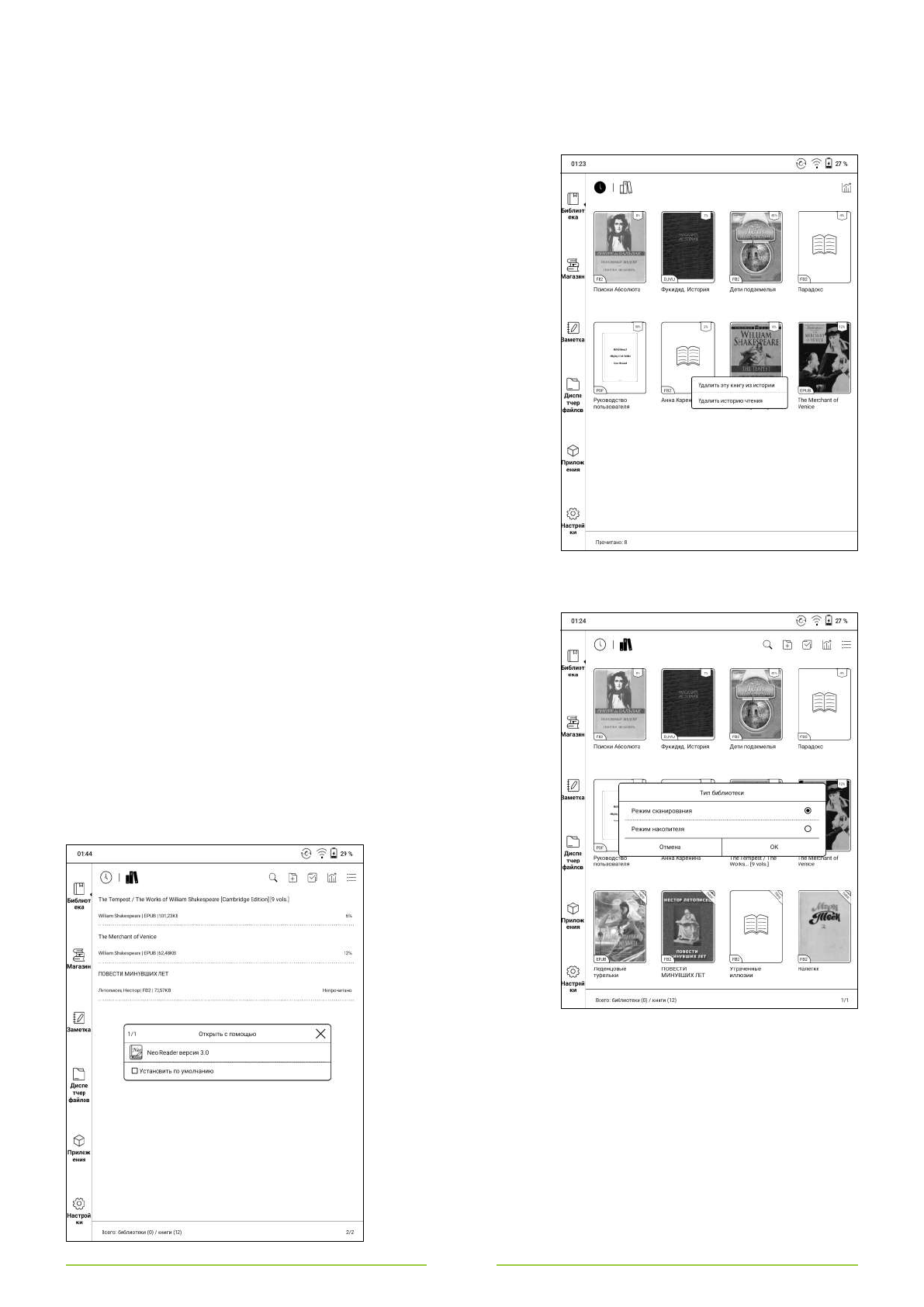
32
раздела, нужно прикоснуться к иконке с изображением трёх книг. Чтобы просмотреть каталог недавно
открытых книг, нужно прикоснуться к иконке с изображением часов. Обе эти иконки располагаются в левой
верхней части экрана. Когда вы выбираете ту илу иную иконку, она заливается чёрным цветом.
Недавно открытые книги
В каталоге недавно открытых книг отображаются те книги и
документы, которые вы уже открывали. Пролистывать страницы
списка недавно открытых книг можно скользящими движениями
пальца или стилуса по экрану справа налево (= вперёд) или слева
направо (= назад), а также снизу вверх (= вперёд) и сверху вниз (=
назад). Для того чтобы открыть какую-либо книгу, просто
прикоснитесь пальцем или стилусом к её обложке или названию.
При удерживании пальца или стилуса на той или иной книге в
течение секунды появляется небольшое контекстное меню,
благодаря которому вы сможете очистить всю историю чтения или
удалить только выбранную вами книгу – и удалить именно из
истории, а не с устройства в целом.
Кроме того, в разделе с недавно открытыми книгами
присутствует иконка с изображением диаграммы. Она находится
в правой верхней части экрана. Если вы прикоснётесь к этой
иконке, то увидите статистику чтения.
Основной раздел библиотеки
В
основном
разделе
библиотеки
есть
два
режима
отображения книг: режим сканирования и режим накопителя. В
первом случае устройство сканирует содержимое внутренней
памяти и выводит в основной раздел библиотеки книги и
документы без учёта структуры папок (но при этом вы можете
создавать так называемые коллекции, про которые будет
рассказано ниже). Во втором случае основной раздел библиотеки
будет представлять своего рода диспетчер файлов, и в нём будет
отображаться вся структура папок.
По умолчанию используется режим сканирования. Чтобы
перейти в режим накопителя, при нахождении в основном
разделе библиотеки прикоснитесь к иконе с изображением трёх
чёрных
книг,
в
появившемся
окне
выберите
вариант
«Режим накопителя»,
после
чего
прикоснитесь
к
экранной кнопке ОК.
Если
вы
захотите
вернуться
в
режим
сканирования,
при
нахождении
в
основном
разделе
библиотеки прикоснитесь к иконе с изображением чёрной папки
и листа бумаги, в появившемся окне выберите вариант «Режим
сканирования», после чего прикоснитесь к экранной кнопке ОК.
Обе упомянутые иконки находятся в левой верхней части экрана.
Вне зависимости от того, какой режим вы выберите,
пролистывать список книг в библиотеке можно скользящими
движениями пальца или стилуса по экрану справа налево (=
вперёд) или слева направо (= назад), а также снизу вверх (=
вперёд) и сверху вниз (= назад). Для того чтобы открыть какую-
либо книгу при нахождении в основном разделе библиотеки,
прикоснитесь пальцем к её обложке или названию. Для того